Windows'ta “RPC Sunucusu Kullanılamıyor” hatasını düzeltme
Yayınlanan: 2018-03-20Bu sorunu hızla düzeltin
Auslogics uzman ekibi tarafından geliştirilen güvenli ve ücretsiz bir araç kullanın.
- Kullanımı kolay. Sadece indirin ve çalıştırın, kurulum gerekmez.
- Güvenli. Yazılımımız CNET'te sunulmaktadır ve Gümüş Microsoft İş Ortağıyız.
- Özgür. Ciddiyiz, tamamen ücretsiz bir araç.
Auslogics hakkında daha fazla bilgi edinin. Lütfen EULA ve Gizlilik Politikasını inceleyin.
Windows 10'da veya kullandığınız işletim sisteminde RPC sunucusunun kullanılamadığını gösteren bir hata mesajı gördüğünüzde panik yapmayın çünkü sizin için bir çözüm bizde. Birçok kullanıcı bu sorunla karşılaştı, bu yüzden çözmenize yardımcı olacak birkaç yöntem var.
Bu yazımızda sizlere RPC Sunucusu Kullanılamıyor hatasını nasıl düzelteceğinizi öğreteceğiz. Size sorunu daha iyi anlayacağız ve hatta bunun neden oluştuğunun çeşitli nedenlerini göstereceğiz.
RPC nedir?
“RPC”, “Uzaktan Prosedür Çağrısı” anlamına gelir. Temel olarak, birincil amacı bir istemci bilgisayar ve bir sunucunun bir ağ üzerinden iletişim kurmasını sağlamak olan, işlemler arası bir iletişim tekniği kullanan bir teknolojidir. Başka bir deyişle, verileri bir ağ üzerinden dağıtmak ve paylaşmak için herhangi bir Windows işlemi kullanıyorsanız, bu RPC teknolojisi aracılığıyla yapılır.
“RPC Sunucusu Kullanılamıyor” Hatasına Neden Olan Nedir?
RPC'nin düzgün çalışması için bazı hizmetlerin arka planda sorunsuz çalışıyor olması gerekir. Hata ortaya çıkarsa, RPC ile ilgili hizmetlerden bazıları arızalı olabilir. Bazı durumlarda, bu sorun, bozuk kayıt defteri dosyalarının bir sonucu olabilir. Bununla birlikte, "RPC Sunucusu Kullanılamıyor" hatasının yaygın nedenlerinden bazıları şunlardır:
- Arızalı RPC hizmetleri
- Devre dışı dosya ve yazıcı paylaşımı
- Ağ bağlantısıyla ilgili sorunlar
- RPC hizmetiyle ilgili kayıt defteri dosyaları bozulmuş
RPC Sunucusu Kullanılamıyor hatasını nasıl düzelteceğinizi merak ediyorsanız, size göstermek için birkaç yöntemimiz olduğunu bilmekten memnun olacaksınız. Çoğu durumda, ipuçlarımız sorunu çözebilir. Üstelik sunacağımız tüm çözümleri denemeniz bile gerekmeyebilir.
Yöntem 1: RPC Hizmetlerinin Düzgün Çalıştığından Emin Olma
“RPC sunucusu, Windows 10'da kullanılamıyor”, arka planda çalışan hizmetlerin hatalı çalışmasından kaynaklanabilir. RPC ile ilgili tüm bu hizmetlerin normal şekilde çalıştığından emin olmak için aşağıdaki adımları izleyin:
- Klavyenizde Windows Tuşu +R'ye basın.
- Çalıştır iletişim kutusunu gördüğünüzde, "services.msc" (tırnak işaretleri olmadan) yazın ve Enter'a basın. Bu, Hizmetler penceresini açmalıdır.
- DCOM Sunucusu İşlem Başlatıcı, Uzaktan Yordam Çağrısı (RPC) ve RPC Uç Nokta Eşleştiricisi adlı öğeleri arayın.
- Durumlarının Çalışıyor olarak etiketlenip etiketlenmediğini ve Başlangıç Türlerinin Otomatik olarak ayarlanıp ayarlanmadığını kontrol edin. Aksi takdirde, Yöntem 4'e geçin ve kayıt defteri dosyalarını düzeltin.
Yöntem 2: Güvenlik Duvarını Yapılandırma
Bazı durumlarda, Güvenlik Duvarı RPC tarafından talep edilen trafiği engelliyor olabilir ve bu nedenle hataya neden olabilir. Yapmanız gereken, Güvenlik Duvarı'nın yapılandırmasını gözden geçirmek ve RPC'nin bir ağa bağlanmasını engelleyip engellemediğini kontrol etmektir. Üçüncü taraf bir güvenlik duvarı kullanıyorsanız, sağlayıcınızın talimatlarını izleyin. İşte Windows Güvenlik Duvarı için talimatlar:
- Klavyenizde Windows Tuşu +R'ye basın.
- Çalıştır iletişim kutusunun içine "kontrol" yazın (tırnak işaretleri olmadan), ardından Enter'a basın.
- Sistem ve Güvenlik'e tıklayın.
- Windows Güvenlik Duvarı bölümünün altında, Windows Güvenlik Duvarı üzerinden bir uygulamaya izin ver'i tıklayın.
- Uzaktan Yardım'ı arayın ve Etki Alanı, Özel ve Genel kutuların işaretlendiğinden emin olun.
Auslogics Anti-Malware gibi bir kötü amaçlı yazılımdan koruma aracı da kullanabilirsiniz. Modern bir Windows PC için güçlü bir çözümdür.


Yöntem 3: Ağ Bağlantınızı Kontrol Etme
Ağ bağlantısı kesintisi nedeniyle RPC sunucusu hatasını da görüyor olabilirsiniz. Bu nedenle, tüm cihazlarınızın kullandığınız ağa doğru şekilde bağlanıp bağlanmadığını kontrol etmeniz gerekir. Aşağıdaki adımları izleyerek İnternet bağlantınızı kontrol edebilirsiniz:
- Klavyenizde Windows Tuşu +R'ye basın.
- Çalıştır iletişim kutusunun içine "ncpa.cpl" (tırnak işaretleri olmadan) yazın ve Enter'a basın. Bu size mevcut tüm Ağ Bağlantılarını göstermelidir.
- Kullanmakta olduğunuz ağa sağ tıklayın, ardından Özellikler'e tıklayın.
- Microsoft Ağları ve İnternet Protokolü Sürüm 6 (TCP/IPv6) için Dosya ve Yazıcı Paylaşımı'nı arayın.
- Her birinin yanındaki kutucuğun işaretli olduğundan emin olun.
Yöntem 4: Windows Kayıt Defterini Kontrol Etme
RPC'nin düzgün çalıştığından emin olmak için bilgisayarınızın doğru kayıt defteri ayarlarına sahip olması önemlidir. Ayrıca, RPC hizmetleriniz doğru ayarlanmamışsa, kayıt defterini değiştirmeniz gerekir.
Not: Windows kayıt defteri hassas bir veritabanıdır ve herhangi bir hata yaparsanız bilgisayarınıza zarar verebilir. Aşağıdaki adımlara geçmeden önce bir yedekleme veya sistem geri yükleme noktası oluşturmanızı öneririz:
- Yönetici olarak oturum açın.
- Windows Tuşu + R tuşlarına basarak Çalıştır iletişim kutusunu açın.
- “regedit” yazın (tırnak işaretleri olmadan), ardından Enter'a basın.
- Kayıt Defteri Düzenleyicisi'ne girdikten sonra aşağıdaki yola gidin:
HKEY_LOCAL_MACHINE\SYSTEM\CurrentControlSet\services\RpcSs
- Aşağıdaki resimde listelenen tüm öğelere sahip olup olmadığınızı kontrol edin:
- Eksik öğeler varsa, işletim sisteminizi yeniden yüklemenizi öneririz.
- Yöntem 1'i denediğinizde Uzaktan Yordam Çağrısı'nın (RPC) doğru ayarlanmadığını fark ettiyseniz, RpcSs yolundaki Başlat kayıt defteri anahtarını değiştirebilirsiniz. Başlat'a çift tıklayın ve Değer Verisini 2 olarak değiştirin.
- Aşağıdaki yola gidin:
HKEY_LOCAL_MACHINE\SYSTEM\CurrentControlSet\services\DcomLaunch
- Ayrıca herhangi bir eksik öğe olup olmadığını kontrol etmeniz ve varsa Başlat kayıt defteri anahtarını düzenlemeniz gerekir. Başlat'a çift tıklayın ve Değer Verisini 2 olarak değiştirin.
- Aşağıdaki yola gidin:
HKEY_LOCAL_MACHINE\SYSTEM\CurrentControlSet\services\RpcEptMapper
- Eksik öğe olup olmadığını kontrol edin ve Başlat kayıt defteri anahtarını düzenleyin. Önceki adımlarda olduğu gibi, Başlat'a çift tıklayın ve Değer Verisini 2 olarak değiştirin.
Profesyonel ipucu: Bahsettiğimiz gibi, Kayıt Defteri verilerini değiştirmek karmaşık olabilir. Bir virgülü bile yanlış yerleştirirseniz, bilgisayarınızın düzgün şekilde açılmasını önleyebilirsiniz. Bu nedenle Auslogics Registry Cleaner kullanmanızı öneririz. Bu araç, kayıt defterinizin yedeğini otomatik olarak oluşturur ve ardından hasarlı veya bozuk dosyaları onarır.
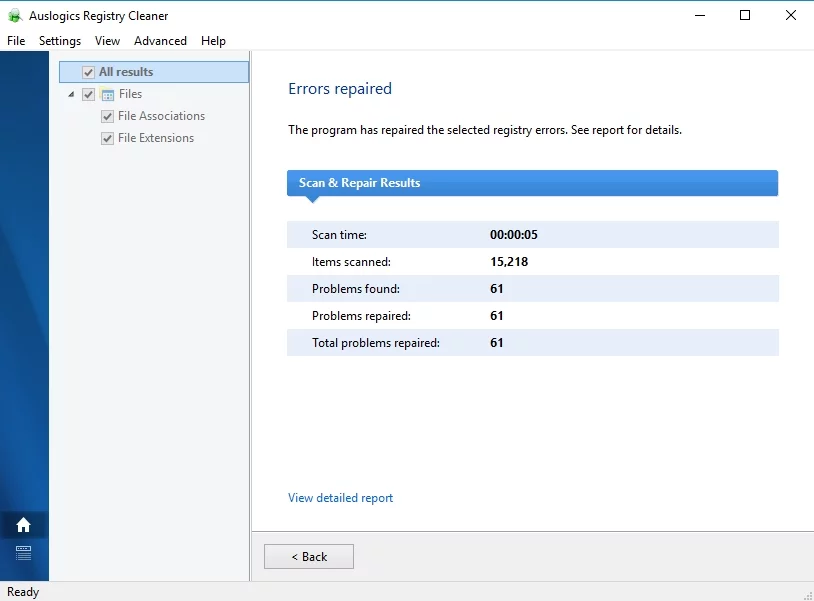
Bu hatayı düzeltmenin daha kolay yöntemleri olduğunu düşünüyor musunuz?
Aşağıdaki yorumlar aracılığıyla düşüncelerinizi duyalım!
